Deepfakes ha arrasado en Internet, lo que ha dado como resultado algunos videos hilarantes, extraños e inquietantes. Pero, ¿cómo se crean videos falsos profundos? Ingrese a DeepFaceLab, un popular software…

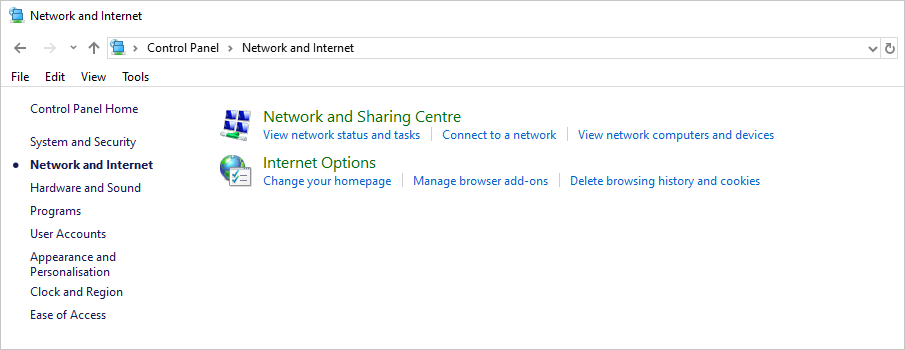
Todos los recursos en Internet, incluidos su PC, servidores y dominios de sitios web, se identifican con un número único como 192.200.63.147 llamado dirección IP. Sin embargo, no tiene que saber o recordar la dirección IP de cada sitio que desee visitar. Simplemente escriba la URL del sitio web y su computadora solicita la IP de la dirección del DNS para cargar el sitio que desea visitar. En pocas palabras, el DNS (Servicio de nombres de dominio) es una parte de fondo de Internet que traduce la dirección humana en una dirección IP numérica legible por máquina.
Normalmente, su ISP proporciona el servidor DNS que ingresamos en el configuración de red del enrutador o del navegador. A veces, el servidor DNS especificado por su ISP puede ser lento, lo que provoca una carga lenta de las páginas del sitio web. Para resolver este problema, puede usar una alternativa gratuita pero más confiable llamada OpenDNS en lugar del servicio DNS del ISP.
OpenDNS es un servicio gratuito que separa sus operaciones de DNS del sistema especificado por el ISP para brindar un servicio más confiable, seguro y acceso a Internet más rápido. OpenDNS se conecta a servidores DNS de alto rendimiento y almacena las direcciones IP de millones de sitios en un caché para reducir el tiempo que lleva resolver sus solicitudes. Configurar OpenDNS en su red o PC individual/dispositivo Android es simple y gratuito. Solo necesita configurar los ajustes del dispositivo/enrutador sin ningún software adicional.
Relacionado: ¿Cómo configurar el DNS público de Google?
Además de brindarle un acceso a Internet más confiable y rápido, el uso de OpenDNS tiene más beneficios Estos incluyen:
El servicio evita el acceso a sitios web inapropiados, lo que lo mantiene a salvo de infecciones de virus y malware. El servicio le permite establecer niveles de filtros personalizados que van desde ‘Alto’ a ‘Ninguno’ marcando las casillas correspondientes. Esto lo convierte en una excelente herramienta de control parental que puede usar para establecer sitios prohibidos para los niños.
OpenDNS usa Phish Tank, una tecnología de base de datos de phishing acreditada para protegerlo contra los estafadores en Internet. El servicio le advierte cuando está a punto de visitar un sitio web de phishing y bloquea el acceso a dichos sitios.
La utilidad de acceso directo de OpenDNS le permite asignar accesos directos a direcciones de sitios web largas para ayudarlo a acceder a los sitios sin tener que escribir la dirección completa.
La función ofrece sugerencias de ortografía en caso de que escriba mal la dirección de un sitio y cuando el servicio puede encontrar el sitio correcto, corrige el error tipográfico automáticamente.
Ya sea que esté utilizando un dispositivo Windows o Android para acceder a Internet, puede modificar la configuración de la red para comenzar a usar el servicio OpenDNS. Si está navegando desde un dispositivo con Windows 10, puede cambiar el DNS desde la configuración del adaptador de red.
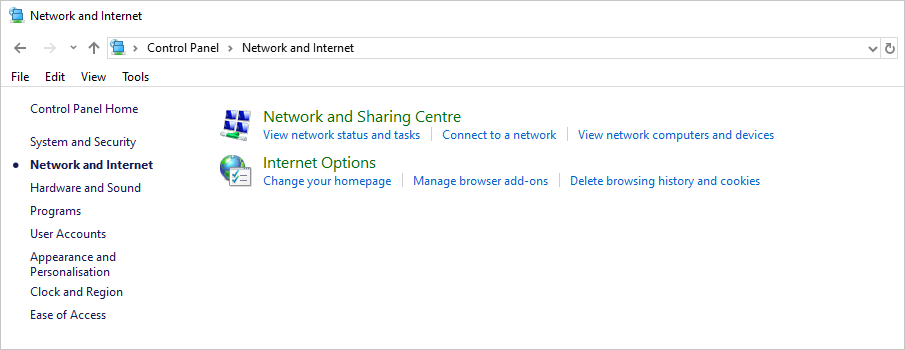 Network & Sharing Centre
Network & Sharing Centre
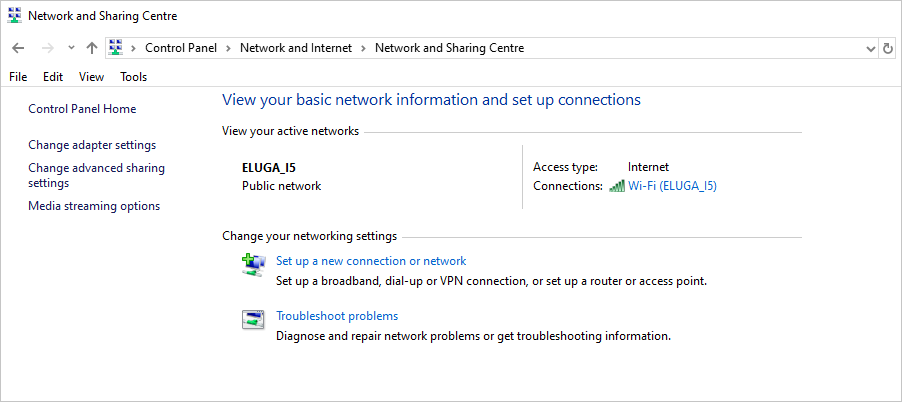 Open Adapter Settings
Open Adapter Settings
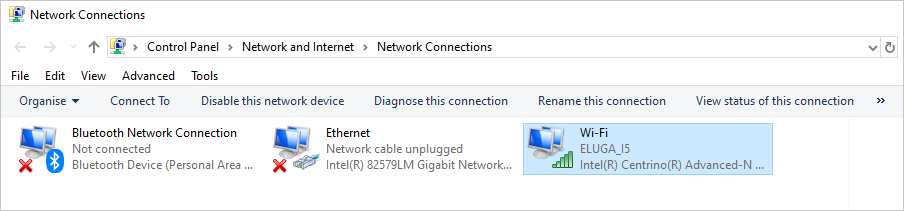 Pick Current Connection
Pick Current Connection
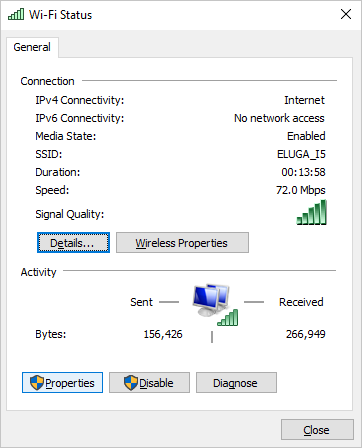 Open Properties
Open Properties
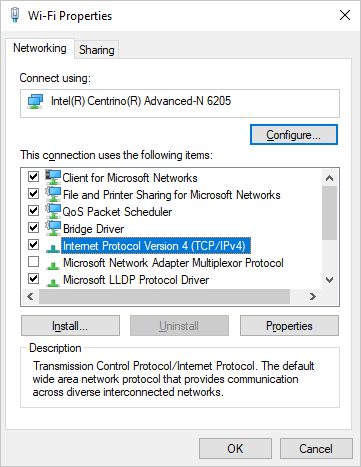 Open Internet Protocol
Open Internet Protocol
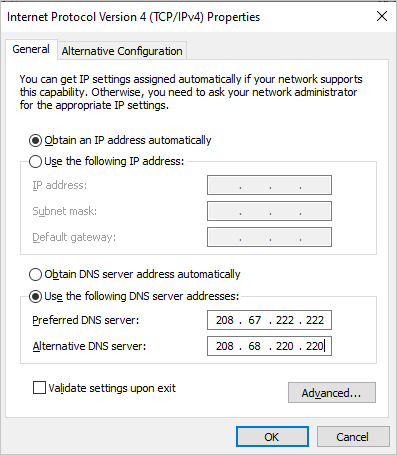 Change OpenDNS in Windows
Change OpenDNS in Windows
Puede experimentar una conexión a Internet lenta según el rendimiento del servidor DNS especificado por su ISP. Sin embargo, si el DNS de su ISP se vuelve demasiado lento, puede cambiar a OpenDNS, un servicio de DNS gratuito que le brinda un acceso a Internet más seguro y confiable. Además, OpenDNS ofrece más funciones, incluido el filtrado de contenido y la protección contra ataques maliciosos, lo que le brinda una mejor experiencia en línea. Puede utilizar el método anterior para cambiar el DNS de su dispositivo con Windows 10 y olvidarse de los molestos cortes de Internet.